Konwertuj, edytuj i kompresuj filmy/audio w ponad 1000 formatach o wysokiej jakości.
Wypróbuj te 6 przełomowych sposobów edycji filmów GoPro
Uchwyciłeś chwile adrenaliny za pomocą GoPro i chcesz naprawdę tchnąć życie w swoje filmy. Potrzeba edycji filmów GoPro może wydawać się na początku zniechęcająca, ale przekształcenie tych surowych klipów będzie tak łatwe z odpowiednim narzędziem. Dlatego dzisiejszy post podzieli się 6 różnymi podejściami do edycji filmów GoPro, obejmującymi przyjazne aplikacje mobilne i potężne oprogramowanie komputerowe. Więc nie czekając dłużej, podnieś poziom swojej zawartości GoPro już dziś!
| Narzędzie | Obsługiwane urządzenia | Najlepsza funkcja |
| 4Easysoft Total Video Converter | Windows i Mac | Możliwość konwersji filmów pomiędzy różnymi formatami, z zachowaniem wysokiej jakości i dużej szybkości. |
| Szybki | iOS i Android | Edytuj filmy, korzystając z inteligentnych algorytmów i synchronizuj muzykę. |
| iMovie | macOS i iOS | Skorzystaj z przyjaznego dla użytkownika ekranu, który umożliwia szybką i wysokiej jakości edycję. |
| DaVinci Rozwiąż | Windows, macOS i Linux | Profesjonalny edytor z korekcją kolorów i wieloma innymi funkcjami edycyjnymi. |
| VSDC | Okna | Oferuje kompleksową edycję wideo z nieliniową osią czasu i efektami specjalnymi. |
| Final Cut Pro X | macOS | Zaawansowana edycja z wykorzystaniem potężnych narzędzi, idealna dla profesjonalistów. |
Lista przewodników
Wskazówki dotyczące edycji filmów GoPro z najlepszymi efektami Najlepszy sposób na edycję filmów GoPro za pomocą Enhancer, Cutter itp. Szybko edytuj i udostępniaj przygody GoPro dzięki Quik Jak używać iMovie do tworzenia dopracowanych filmów GoPro na komputerze Mac/iPhone Osiągnij profesjonalną jakość filmów dzięki DaVinci Resolve Jak edytować nagrania GoPro za pomocą bezpłatnego programu VSDC Użyj Final Cut Pro X, aby opanować skomplikowane edycje GoProWskazówki dotyczące edycji filmów GoPro z najlepszymi efektami
Aby uczynić edycję filmów GoPro bardziej niesamowitą. Oto proste wskazówki, które należy wziąć pod uwagę, aby tworzyć tak oszałamiające filmy z najlepszymi efektami:
• Zdobądź idealne oprogramowanie do edycji nagrań GoPro. Wybierz oprogramowanie, które dobrze współpracuje z kamerą GoPro i ma wszystkie potrzebne Ci narzędzia do edycji.
• Wybierz najlepsze klipsy GoPro. Wybierz najciekawszy i najwyższej jakości film ze swoich nagrań GoPro.
• Ustabilizuj zdjęcia GoPro. Dobrze byłoby, gdyby drżący materiał stał się płynniejszy, dzięki czemu byłby bardziej znośny w oglądaniu.
• Wyeliminuj szumy z filmów nagranych kamerą GoPro. Pozbądź się niechcianych szumów tła, aby uzyskać wyraźniejszy dźwięk.
• Zwiększ płynność swoich filmów w zwolnionym tempie nagrywanych kamerą GoPro. Zastosuj płynny montaż ruchu, aby ulepszyć klipy w zwolnionym tempie i uzyskać efekt kinowy.
• Napraw zniekształcenie typu „rybie oko” w filmach GoPro. Skoryguj efekt rybiego oka, aby Twoje filmy były bardziej naturalne i miały szerokokątny wygląd.
• Przyspiesz nagrania GoPro, aby pominąć powtarzające się fragmenty. Aby pominąć nudne lub powtarzalne fragmenty, przewiń je do przodu.
• Ulepsz jakość wizualną swojego filmu za pomocą efektów i filtrów. Dodaj efekty i filtry, aby poprawić ogólny wygląd swojego filmu.
Najlepszy sposób na edycję filmów GoPro za pomocą Enhancer, Cutter itp.
Ważne jest, aby mieć narzędzie, do którego możesz się udać, aby ulepszyć materiał filmowy, przyciąć dodatkowe części i z łatwością dostosować więcej elementów. W tym celu oto 4Easysoft Total Video Converter dla Ciebie. Zapewnia rozbudowany zestaw funkcji do edycji filmów GoPro, takich jak trymer, rotator, cropper, efekty i filtry, przejścia, motywy i wiele innych. Możesz dostosować parametry, takie jak rozdzielczość, liczba klatek na sekundę i format. Jeśli chcesz uzyskać płynne, zwolnione ujęcia lub czyste filmy bez szumów w tle, to najlepsze oprogramowanie do edycji filmów GoPro sprawi, że wszystko będzie dla Ciebie proste do osiągnięcia.

Możesz przycinać, dzielić, scalać i wykonywać inne edycje klipów wideo GoPro.
Podgląd w czasie rzeczywistym każdej wprowadzonej edycji, aby sprawdzić ją dokładnie przed zapisaniem.
Wykorzystuje algorytm AI w celu uzyskania doskonałej jakości wideo, np. 1080p i 4K.
Usuń szumy i ustabilizuj wideo, aby uzyskać czysty obraz wideo.
100% Bezpieczne
100% Bezpieczne
Krok 1Rozpocznij 4Easysoft Total Video Converter, a następnie kliknij „MV Maker”, aby rozpocząć. Prześlij klipy wideo GoPro, klikając przycisk „Add” lub użyj przycisków „Ahead” lub „Behind”, aby automatycznie ustawić pozycję klipów.

Krok 2Kliknij przycisk „Edytuj”, aby uzyskać dostęp do edytora, w którym możesz zobaczyć następujące zakładki: Obróć i przytnij, Efekty i filtry, Znaki wodne, Dźwięk i napisy. Użyj każdej z nich w zależności od tego, jaką edycję chcesz zastosować do swoich filmów GoPro.

Krok 3Po powrocie do ekranu głównego możesz wybrać motyw. Następnie przejdź do „Ustawień”, dodaj tytuł początkowy lub końcowy, dodaj muzykę, zastosuj odtwarzanie w pętli itp.

Krok 4Jeśli jesteś zadowolony ze wszystkich edycji, przejdź do „Eksportuj”. Tutaj określ pożądaną rozdzielczość, format, jakość i liczbę klatek na sekundę. Zapisz edytowany film GoPro, klikając przycisk „Rozpocznij eksport”.

Szybko edytuj i udostępniaj przygody GoPro dzięki Quik
Aplikacja do edycji wideo GoPro, Quik, została stworzona do łatwego tworzenia wideo. Dzięki Quick możesz generować oszałamiające edycje i dodawać muzykę i efekty automatycznie za pomocą prostych stuknięć! Przejdź do poniższych kroków, aby dowiedzieć się, jak edytować filmy GoPro za pomocą tej aplikacji:

• Uruchom Quick na swoim urządzeniu mobilnym. Utwórz nowy projekt, a następnie wybierz klipy GoPro, które chcesz uwzględnić na swoim urządzeniu mobilnym lub w chmurze.
• Następnie wybierz styl i motyw wideo, zacznij przycinać, układać klipy, dostosowywać prędkość i więcej, aby edytować filmy GoPro. Możesz zobaczyć podgląd wszystkiego, aby sprawdzić, czy wygląda dobrze. Stuknij przycisk „Zapisz”, aby zapisać edytowany film GoPro na swoim urządzeniu.
Jak używać iMovie do tworzenia dopracowanych filmów GoPro na komputerze Mac/iPhone
Dla użytkowników Apple, oto iMovie jako przyjazny edytor wideo. Oferuje potężne narzędzia, takie jak efekty, przejścia i edycja w zwolnionym tempie. Jeśli chcesz uzyskać dopracowany film przy minimalnym wysiłku tylko na Macu i iPhonie, wykonaj poniższe kroki, aby edytować filmy GoPro:

• Uruchom iMovie i kliknij „Utwórz nowy”, aby rozpocząć. Zaimportuj klipy GoPro do edycji, a następnie przeciągnij je na oś czasu na dole.
• Ułóż je w kolejności, w jakiej chcesz. Możesz przyciąć lub wyciąć, przesuwając głowicę odtwarzania. Możesz również zastosować przejścia, nakładki, tytuły, audio i wiele więcej. Na koniec kliknij przycisk „Udostępnij”, aby zapisać na swoim urządzeniu.
Osiągnij profesjonalną jakość filmów dzięki DaVinci Resolve
Jeśli chcesz uzyskać najwyższej klasy edycję, DaVinci Resolve oferuje precyzyjne sterowanie każdym szczegółem materiału filmowego GoPro. Jest szeroko znany ze swoich narzędzi do gradacji kolorów i edycji, więc aby to osiągnąć, oto jak DaVinci Resolve edytuje filmy GoPro:
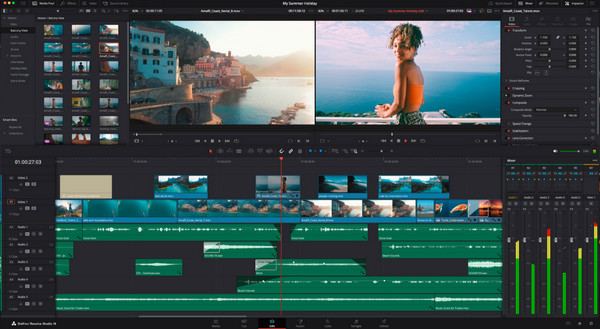
• Uruchom DaVinci i zaimportuj wszystkie nagrania GoPro. Na karcie „Edycja” przeciągnij klipy na oś czasu. Tutaj możesz przycinać, dzielić, dodawać efekty i przejścia, dostosowywać ustawienia wideo, dodawać tekst i więcej za pomocą odpowiednich opcji.
• Po edycji przejdź do zakładki „Deliver”, aby wybrać żądany format i folder docelowy. Kliknij „Add to Render Queue”, a następnie „Start Render”, aby wyeksportować.
Jak edytować nagrania GoPro za pomocą bezpłatnego programu VSDC
Tymczasem VSDC to idealne oprogramowanie do edycji wideo GoPro dla początkujących i profesjonalnych użytkowników, pozwalające każdemu na szczegółową edycję, stosowanie efektów i wysokiej jakości wyjścia wideo. Posiada również śledzenie ruchu i nieliniową edycję. Poniżej opisano, jak działa, aby edytować filmy GoPro:
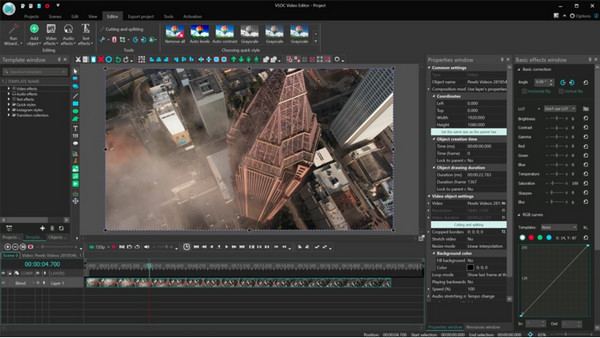
• Rozpocznij nowy projekt z VSDC. Następnie dodaj klipy GoPro do oprogramowania. Rozpocznij przycinanie i dzielenie, przesuwając głowicę odtwarzania w miejsce, w którym chcesz ją przyciąć.
• Za pomocą kilku efektów, filtrów, przejść itp. zastosuj to, co jest potrzebne w Twoim filmie GoPro. Możesz dodać tekst, ustabilizować wideo i zrobić więcej.
• Po zakończeniu wszystkich czynności kliknij przycisk „Eksportuj projekt”, określ ustawienia wyjściowe filmu i kliknij przycisk „Eksportuj”.
Użyj Final Cut Pro X, aby opanować skomplikowane edycje GoPro
Dzięki Final Cut Pro X możesz uzyskać potężne narzędzia do swoich złożonych filmów GoPro na Macu. Ciesz się edycją multi-cam, tytułami 3D i efektami wysokiej jakości. Oto kroki, aby użyć Final Cut Pro X do edycji filmów GoPro:
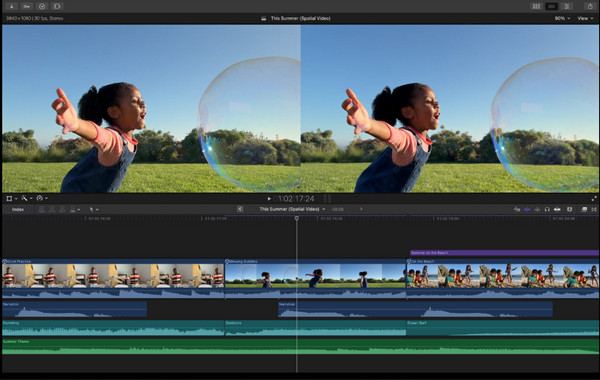
• Otwórz Final Cut Pro X i zacznij nowy projekt. Zaimportuj wybrane klipy GoPro do biblioteki multimediów.
• Następnie przeciągnij je na oś czasu i ułóż, przeciągając każdy kursorem myszy. Używając zaawansowanych narzędzi, takich jak korekcja kolorów, przejścia, efekty i inne, rozpocznij edycję.
• Kliknij menu „Plik”, a następnie „Udostępnij”, aby wybrać żądany format, a następnie „Dalej”, aby wybrać folder docelowy. Program wyeksportuje wideo.
Wniosek
Teraz możesz edytować filmy GoPro za pomocą sześciu omawianych potężnych narzędzi! Jeśli zdecydujesz się na szybką edycję lub profesjonalne rezultaty na komputerze stacjonarnym i urządzeniu mobilnym, tutaj czeka na Ciebie rozwiązanie. Wśród nich, wysoce zalecane narzędzie nie tylko do edycji, ale także do łatwej konwersji i ulepszania filmów GoPro to 4Easysoft Total Video ConverterDzięki przyjaznemu ekranowi, potężnym narzędziom i wysokiej jakości wynikom jest to idealny wybór dla każdego, kto chce bez wysiłku w pełni wykorzystać swoje klipy GoPro.
100% Bezpieczne
100% Bezpieczne


